Clutter mengeluarkan pesan berprioritas rendah dari Kotak Masuk sehingga Anda dapat dengan mudah memindai pesan penting. Clutter menganalisis kebiasaan penggunaan email, dan berdasarkan perilaku sebelumnya, Clutter akan menentukan pesan yang mungkin akan diabaikan. Pesan kemudian akan dipindahkan ke folder bernama Clutter, tempat Anda dapat meninjau pesan nantinya.
Penting: Untuk menggunakan Clutter, Anda memerlukan:
-
Akun email di server Exchange.
-
Microsoft 365.
Menemukan folder Clutter
-
Di Outlook untuk Mac, di panel kiri, pilih akun Exchange Anda. Nama mungkin dinamai sesuai organisasi Anda, misalnya Contoso.
-
Pilih folder Clutter untuk melihat pesan Anda.
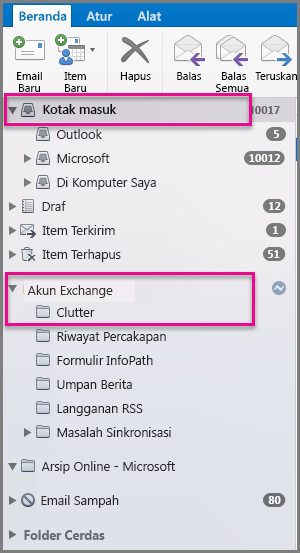
Jika Anda tidak melihat Clutter di daftar folder Anda, itu mungkin karena Clutter belum diaktifkan. Lihat Mengaktifkan Clutter untuk instruksinya.
Aktifkan Clutter
Pengaturan untuk mengaktifkan dan menonaktifkan Clutter berada dalam Microsoft 365, sehingga Anda perlu masuk ke Outlook di web dengan akun kerja atau sekolah Anda.
-
Di Outlook di web, klik Pengaturan

-
Di panel kiri, di bawah Opsi, klik Email > Pemrosesan otomatis > Clutter.
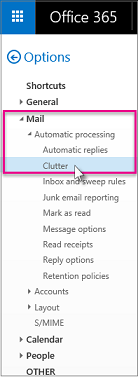
-
Di panel kanan, di bawah Clutter, pilih Pisahkan item yang diidentifikasi sebagai clutter, lalu klik Simpan.
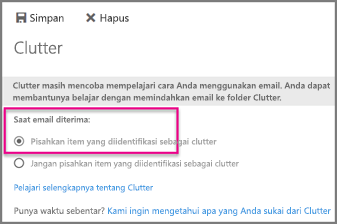
Menonaktifkan Clutter
-
Di Outlook di web, klik Pengaturan

-
Di panel kiri, di bawah Opsi, klik Email > Pemrosesan otomatis > Clutter.
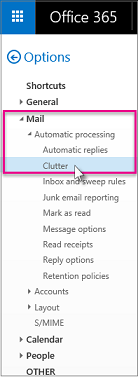
-
Di panel kanan, di bawah Clutter, kosongkan kotak centang di samping Pisahkan item yang diidentifikasi sebagai clutter, lalu klik Simpan.
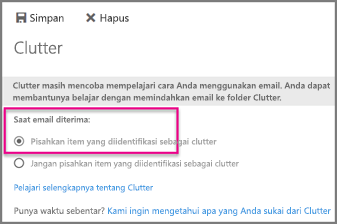
Bantu Clutter mempelajari preferensi Anda lebih cepat
Clutter dan email sampah difilter sebelum tiba di Kotak Masuk Anda. Pesan yang diidentifikasi sebagai email sampah secara otomatis dipindahkan ke folder Email Sampah, dan konten apa pun yang berpotensi berbahaya, misalnya, tautan atau program yang dilampirkan, dinonaktifkan. Lalu Outlook memproses aturan, jika Anda telah menyiapkannya. Untuk informasi selengkapnya tentang aturan, lihat Membuat aturan di Outlook untuk Mac.
Berikutnya, Clutter menganalisis dan memfilter pesan yang tersisa, tipe pesan yang biasanya diabaikan atau tidak direspons, berdasarkan perilaku Anda sebelumnya.
Pesan dari orang-orang tertentu yang tidak akan pernah diidentifikasi sebagai clutter:
-
Anda
-
Siapa pun dalam rantai manajemen Anda, jika Anda adalah penggunaMicrosoft 365 bisnis.
-
Laporan langsung Anda, jika Anda adalah penggunaMicrosoft 365 bisnis.
Clutter melihat beragam aspek pesan untuk memahami apa yang biasanya tidak Anda baca, misalnya:
-
Pengirim
-
Apakah Anda telah berpartisipasi dalam percakapan
-
Apakah Anda satu-satunya penerima
-
Kepentingan
Saat kebiasaan membaca Anda berubah, Clutter belajar dan beradaptasi. Akan memakan waktu beberapa hari agar Clutter benar-benar memahami preferensi Anda, karena sistem melacak pilihan Anda dan menggunakan informasi tersebut untuk mengindentifikasi pesan yang serupa di masa yang akan datang. Tapi Anda bisa membantu Clutter mempelajari pilihan Anda lebih cepat:
-
Jika Anda melihat pesan yang dikirim ke folder Clutter Anda secara tidak sengaja, pilih email dan seret ke Kotak Masuk Atau folder lain di Kotak Masuk Anda.
-
Jika Anda melihat pesan berprioritas rendah di Kotak Masuk Anda, pilih dan seret pesan itu ke folder Clutter.










